3 powody i 4 sposoby usuwania zduplikowanych kontaktów na iPhonie
Czasami możemy napotkać zduplikowane kontakty na iPhonie. Ten problem może wynikać z różnych przyczyn. Ten samouczek przedstawi Ci powód i metody wyczyść zduplikowane kontakty na iPhonie. Zacznijmy!
TREŚĆ STRONY:
Część 1: Dlaczego mam zduplikowane kontakty na moim iPhonie
Czy kiedykolwiek byłeś zaskoczony, widząc wiele zduplikowanych kontaktów na swojej liście kontaktów i zastanawiałeś się, dlaczego mam zduplikowane kontakty na moim iPhonie? Możliwe odpowiedzi są tutaj.
Tak naprawdę powodów jest trzy.
Po pierwsze, użytkownicy mogą przypadkowo zapisać ten sam kontakt dwa lub więcej razy. Albo synchronizują ten sam kontakt za pomocą więcej niż jednej aplikacji.
Po drugie, w procesie tworzenia kopii zapasowej lub synchronizacji wystąpił błąd systemowy, który powodował duplikację kontaktów.
Po trzecie, z powodu słabej jakości połączenia sieciowego lub innych przyczyn zbyt wiele razy wykonywałeś kopię zapasową lub przywracałeś dane z iPhone'a.
Część 2: 2 metody scalania zduplikowanych kontaktów na iPhonie
W tej części pokażemy Ci, jak połączyć zduplikowane kontakty na iPhonie, poprzez ich scalenie.
1. Transfer Apeaksoft iPhone
Apeaksoft iPhone Transfer jest wysoce wydajnym i profesjonalnym oprogramowaniem do przesyłania danych dla iPhone'a. Możesz go użyć również do pozbycia się irytujących duplikatów kontaktów.
Umożliwia przesyłanie i przetwarzanie danych pomiędzy urządzeniami iOS i komputerami bez utraty danych.
Posiada przejrzysty i intuicyjny interfejs. Dlatego nawet jeśli nie jesteś ekspertem od komputerów, możesz obsługiwać go bez żadnych barier.
Co więcej, umożliwia także zarządzanie i edycję kontaktów, zdjęć, muzyki itp. na urządzeniach z systemem iOS.
Warto wspomnieć, że aplikacja obsługuje najnowsze urządzenia i wersje systemu iOS, nie musisz się więc martwić, że Twoje urządzenie nie będzie z nią kompatybilne.
Krok 1. Do pobrania Apeaksoft iPhone Transfer do komputera, naciskając przycisk powyżej. Uruchom go po instalacji.
Krok 2. Podłącz iPhone'a do komputera za pomocą kabla USB. Zaufaj urządzeniu na swoim iPhonie. Następnie poczekaj chwilę na transfer danych.
Krok 3. Dodaj Kontakt w lewym pasku nawigacyjnym, wtedy zobaczysz wszystkie swoje kontakty telefoniczne tutaj. Naciśnij przycisk w górnym pasku nawigacyjnym, jak pokazano na obrazku, aby znaleźć duplikaty kontaktów.
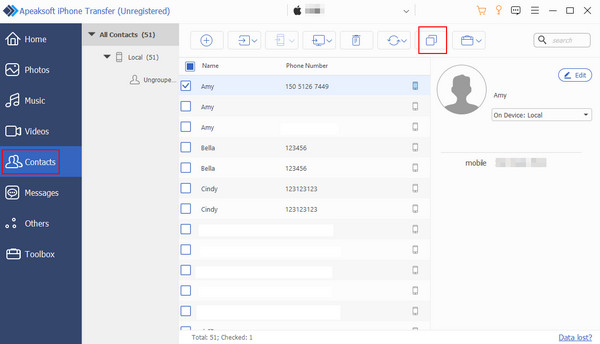
Krok 4. Sprawdź, czy Twoje kontakty do scalenia są właściwe. Jeśli nie ma problemu, naciśnij Scal wybraneNastępnie możesz pomyślnie scalić zduplikowane kontakty.
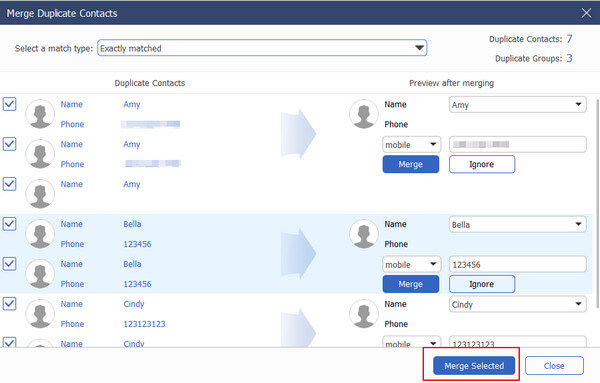
Porady: Jeśli masz mniej kontaktów, możesz je również usunąć, sprawdzając je za pomocą tego narzędzia. Poniżej przedstawiono kroki:
Powtórz krok 1-2 powyżej. Następnie wybierz Kontakt na lewym pasku nawigacji. Sprawdź kontakty, które chcesz usunąć. Naciśnij podobny do kosza na śmieci wzór na górnym pasku nawigacyjnym po dokonaniu wyboru, a następnie można go łatwo usunąć.
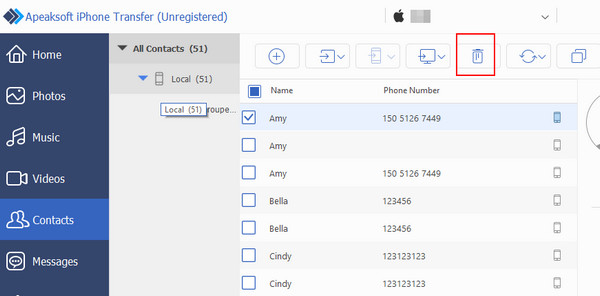
2 iPhone
Oto prosty i najczęściej używany sposób scalania zduplikowanych kontaktów na iPhonie po kopia zapasowa kontaktów. Poniżej przedstawiono kroki:
Krok 1. Otwarte Telefon na swoim iPhonie znajdź Kontakt na dolnym pasku nawigacyjnym kliknij go, a na ekranie zobaczysz wszystkie swoje kontakty.
Krok 2. Zwróć uwagę na poniższe ostrzeżenie Moja karta. Kliknij Wyświetl duplikaty w niebieskim.
Krok 3. Pojawi się strona ze wszystkimi zduplikowanymi kontaktami. Kliknij Scal wszystko i kliknij Scal duplikaty.
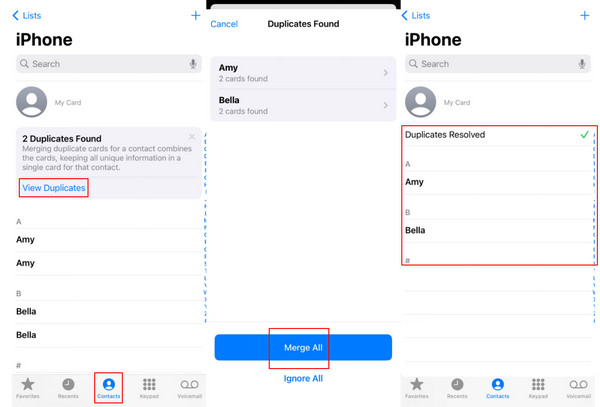
Część 3: 2 sposoby na usunięcie zduplikowanych kontaktów na iPhonie
W tym artykule przedstawiamy sposoby na wyeliminowanie zduplikowanych kontaktów na iPhonie, zamiast po prostu scalać je z oryginalnymi.
1. Ręcznie na iPhonie
To jest metoda, którą większość ludzi może wymyślić, gdy widzą zduplikowane kontakty. Jeśli liczba Twoich kontaktów jest mała, możesz spróbować usunąć je jeden po drugim. Poniżej przedstawiono kroki, aby ręcznie pozbyć się zduplikowanych kontaktów:
Krok 1. Otwarte Telefon na Twoim iPhonie. Kliknij Kontakt na dole strony.
Krok 2. Wybierz duplikat kontaktu, który chcesz usunąć i naciśnij go długo.
Krok 3. Kliknij Usuń kontakt na czerwono, aby usunąć.
Warto wiedzieć, czy jest to duplikat kontaktu lub inny numer tego samego kontaktu.
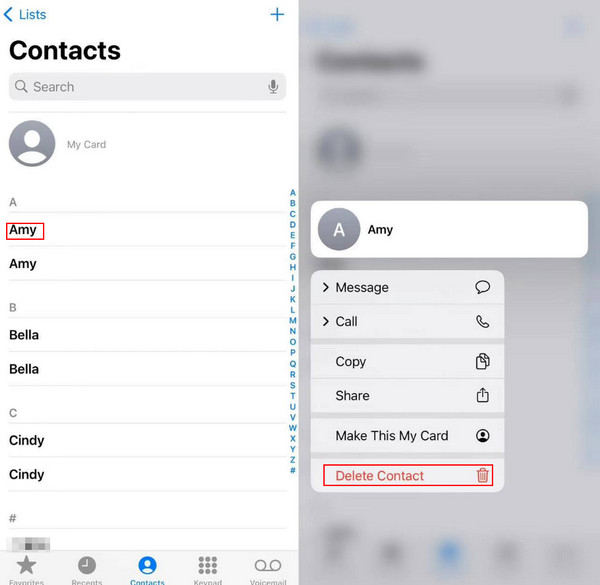
2. iCloud
Załóżmy, że masz do czynienia z dużą liczbą zduplikowanych kontaktów i stwierdzasz, że zajmuje Ci to zbyt dużo czasu i energii, aby uzupełnić wszystkie zduplikowane kontakty. iCloud jest dla Ciebie idealnym narzędziem. Dzięki temu narzędziu możesz wybrać kontakty i usunąć je jednym kliknięciem, co uwalnia Cię od mechanicznego powtarzania.
Oto kroki pozwalające usunąć zduplikowane kontakty z iCloud.
Krok 1. Iść do w panelu ustawień na swoim telefonie kliknij Twoje imięwybierz iCloud i przewiń w dół, aby znaleźć Kontakt. Włącz to.
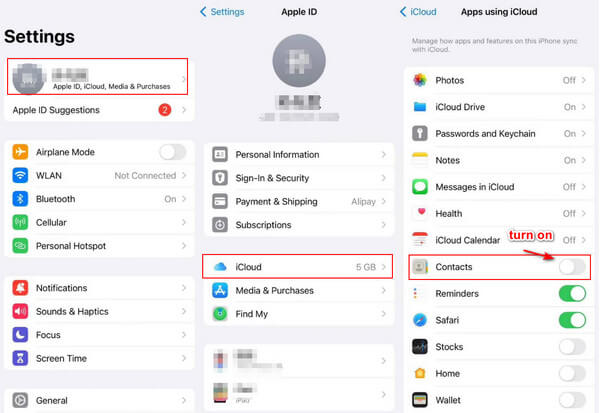
Krok 2. Otwórz przeglądarkę i wyszukaj iCloud. Zaloguj się przy użyciu tego samego Apple ID, co na swoim iPhonie, aby dostęp do kopii zapasowej iCloud w Twoim komputerze.
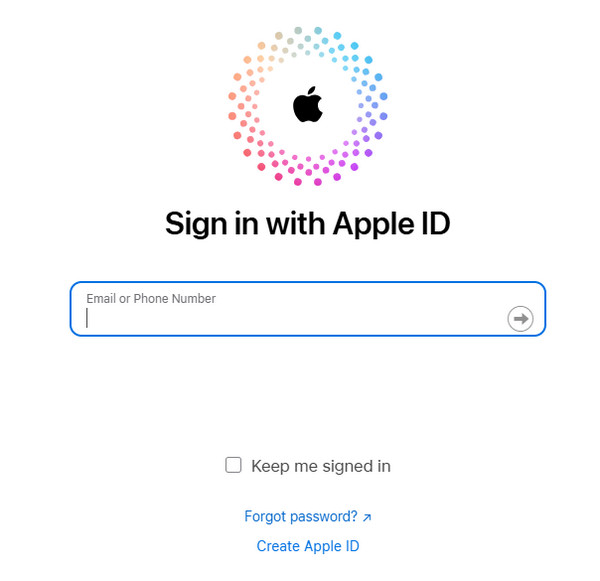
Krok 3. Znajdź Kontakty na ekranie. Otwórz je.
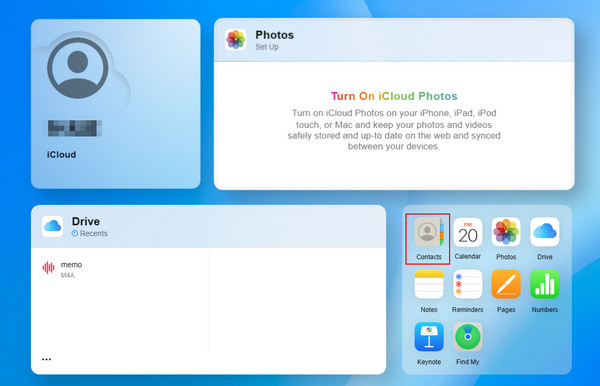
Następnie zobaczysz wszystkie kontakty z iPhone'a na ekranie. Naciśnij i przytrzymaj Ctrl i kliknij obiekt, który chcesz usunąć.
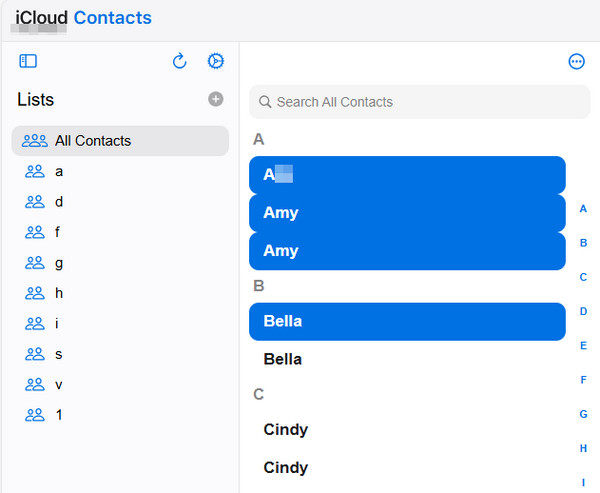
Po dokonaniu wyboru przejdź do prawego górnego rogu strony, a zobaczysz Usuń kontakty w czerwonym.
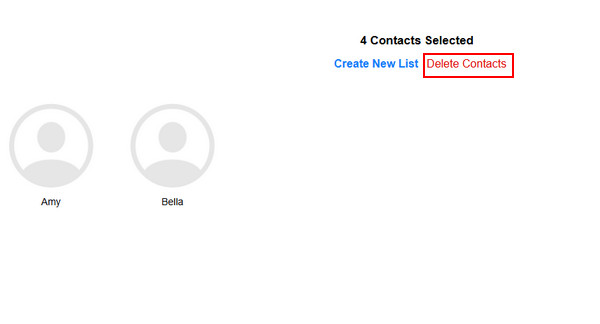
Kliknij, a pojawi się strona z potwierdzeniem.
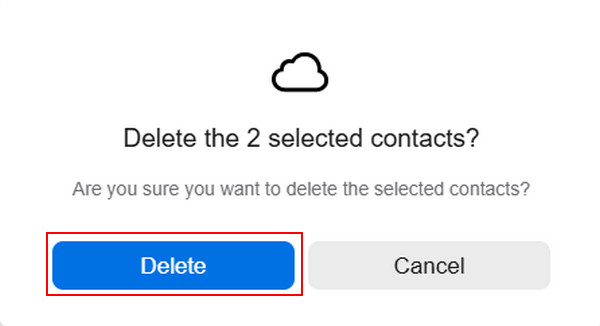
Dodaj Usuń aby potwierdzić operację.
Porady: iCloud można również wykorzystać do odzyskać kontakty na iPhone jeśli przypadkowo usuniesz ważne kontakty.
Podsumowanie
Aby usunąć zduplikowane kontakty na iPhonie, możesz je połączyć za pomocą Apeaksoft iPhone Transfer lub bezpośrednio połączyć za pomocą wbudowanej funkcji na iPhonie. Możesz również pozbądź się duplikatów kontaktów na iPhonie ręcznie na swoim iPhonie lub przez iCloud. Wybierz metodę, która najbardziej Ci odpowiada!
Powiązane artykuły
Znalezienie usuniętych kontaktów na iPhonie jest łatwe. W tym artykule zebrano cztery sprawdzone sposoby łatwego odzyskiwania usuniętych kontaktów z iPhone'a.
index, follow, max-image-preview: duży, max-snippet: -1, max-video-preview: -1
Spróbuj zaimportować synchronizację Google z kontaktów iPhone'a? Oto proste metody 3, które pomogą Ci synchronizować kontakty z iPhone'a do Gmaila za pomocą / bez iCloud.
Czy chcesz zsynchronizować kontakty z Facebooka ze swoim iPhonem? Sprawdź 4 sposoby synchronizacji kontaktów i zdjęć itp. z iPhonem 16/15/14/13/12 itp.

